iPhone・iPadを使用する上で、iOSのアップデートは欠かせないものとなります。
iOS端末を使用されている方は定期的にアップデートを促す告知が画面上に出てくるかと思います。
ここでは、iOS端末からのアップデート方法について記載をします。
(端末から行わない方法としては「iTunes」の使用がありますが、ここでは割愛します)
iOSのアップデートをしないとどうなる?
iOS端末を使用されている方は定期的にアップデートを促す告知が画面上に出てくるかと思います。
iOSアップデートをしないとどうなるのでしょうか。
簡潔にいうと、下記4点がデメリットとして挙げられます。
・アップデートをしないことのデメリット
セキュリティの欠陥に対処できない
バグが修正されない
最新機能を使用することができない
セキュリティとバグ修正のデメリットについてはなんとなく想像がつくのではないかと思いますが
少し想像しにくい部分としてOSのアップデートに伴い都度配信される最新機能を
使用することができなくなるということがあります。
また、古い端末の場合、端末自体が新しいバージョンのOSに適合していても
動作が重くなることがあります。
セキュリティの問題解決などにもなりますので基本的にはアップデートを
したほうがよいことに違いありませんが、iOSをアップデートしたことによるデメリットとして
下記があります。
・アップデートをすることのデメリット
(古い機種の場合)端末の動作が重くなることがある
どのiOSまでアップデートできるのかというのは端末によって異なりますが
その端末がアップデートできる上限のiOSまであげてしまうと、端末のスペックがついていけず
端末自体の動作が重くなることがあります。
古い端末においては、無理にアップデートをかけず、
端末自体を機種変更したほうがよいケースもありますのでご注意ください。
iOSのアップデート方法
iOSのアップデート方法は下記の通りです。
※2020/10現在 iOS13の画面を使用しています。
ホーム画面から「設定」を開きます
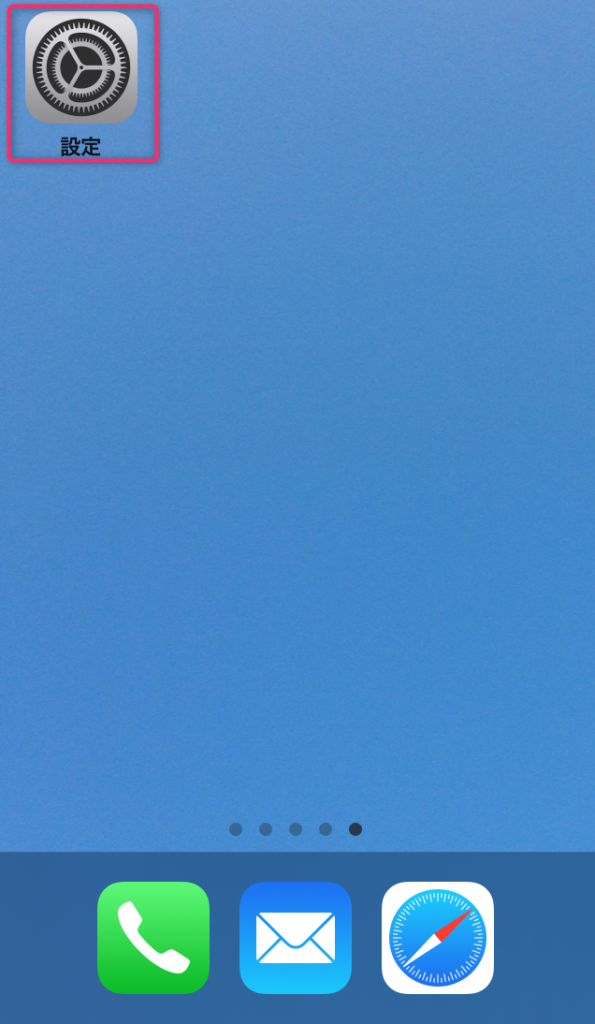
「一般」をタップします
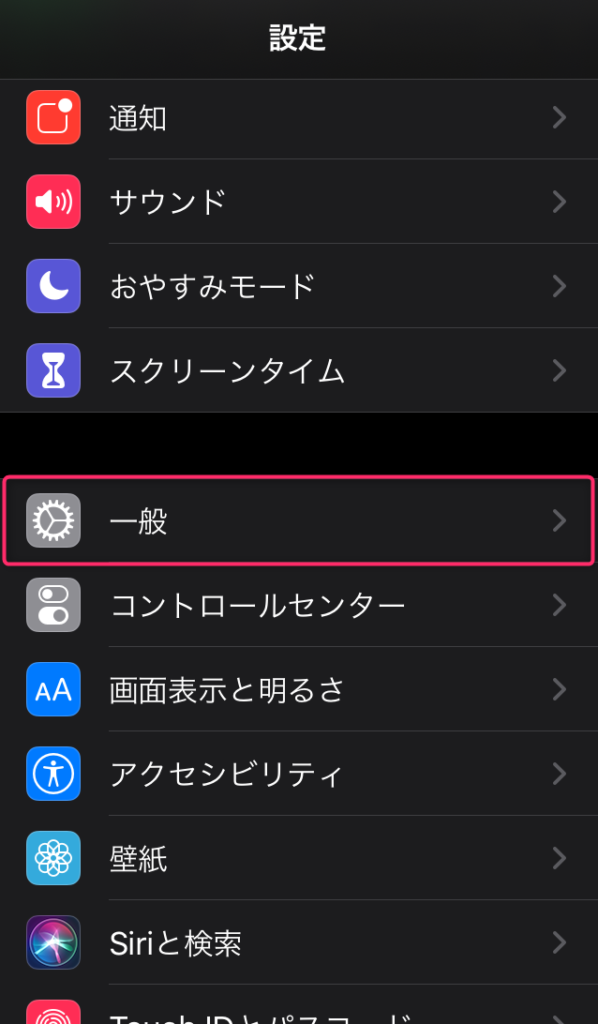
「ソフトウェアアップデート」をタップします。
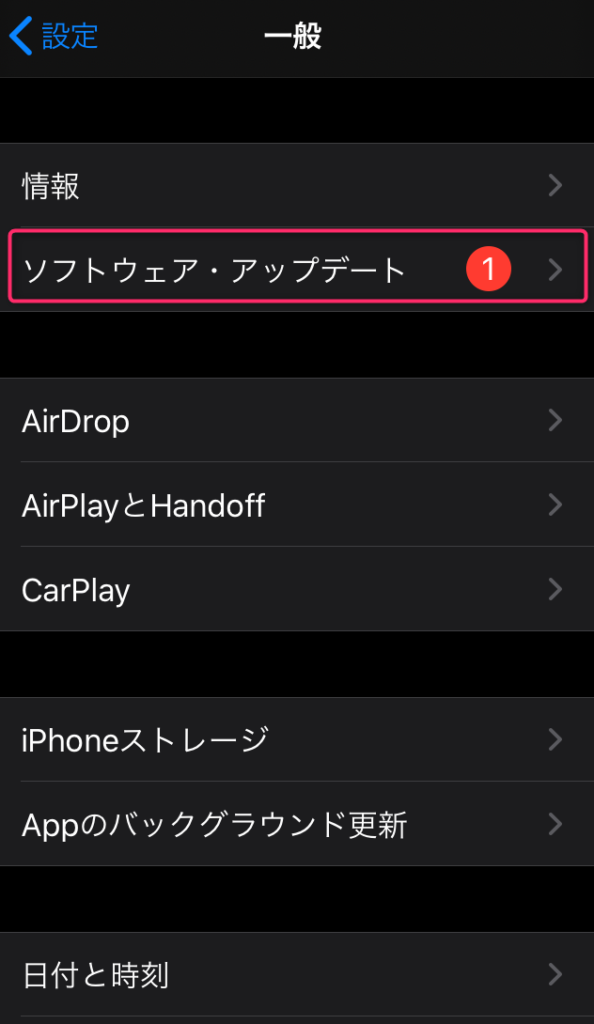
ここからの表記は端末の状態によって異なります、
下記ではすでにダウンロードが終わっておりますので、「今すぐインストール」をタップしてください。
自動的にインストールが始まり、終わり次第端末が再起動しアップデート完了となります。
「今すぐインストール」下にある「自動アップデート」については上記「アップデートをするデメリット」もあり
個人的にオススメしないので、オフを推奨します。
ダウンロードが完了していない場合、「ダウンロードとインストール」と表示されますので
Wifiに接続した状態でボタンをタップしてください。
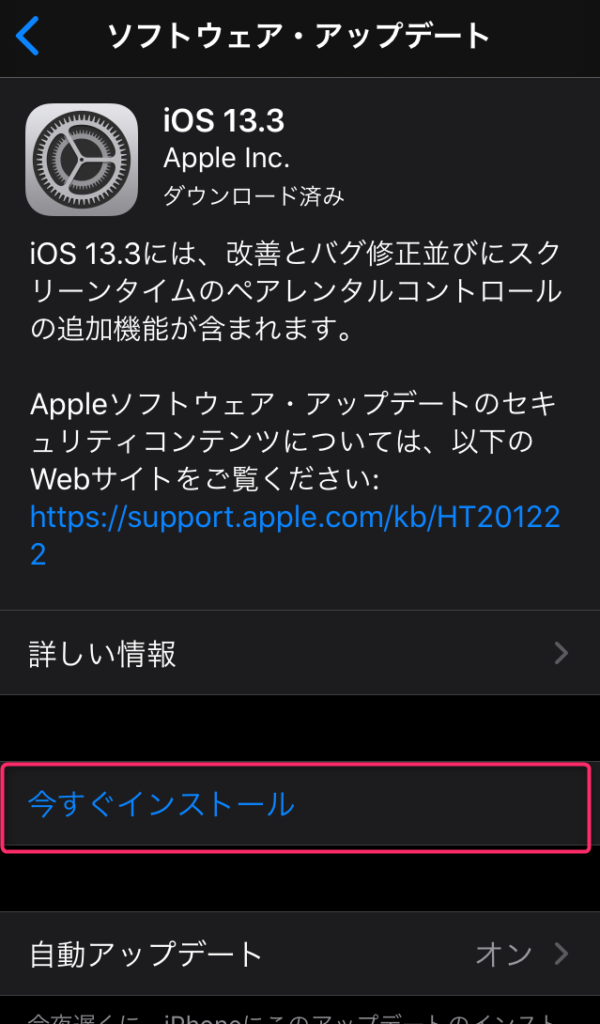
まとめ
ここでは、iOSの端末からのアップデート方法について記載しました。
上述の通りデメリットメリットがありますが、基本的にiOSは最新にアップデートにすることが
原則となりますので、是非参考にしてみてください。
